
Cisco 担当者コラム
Cisco・Collaboration
Collaboration 第142回 「超便利!Cisco Webex 会議端末設計ツール Workspace Designer のご紹介」
こんにちは。ディーアイエスサービス&ソリューション株式会社でシスココラボレーション製品の担当エンジニアをしております斎藤です。
先日開催されたグローバルイベント「WebexOne 2024」では、いくつかの新製品やアップデートが紹介されました。その中でも、すぐにご活用いただける便利ツールとして「Workspace Designer」のリリース案内がありましたので、今回はその概要と使い方についてご紹介します。
■Workspace Designer とは?
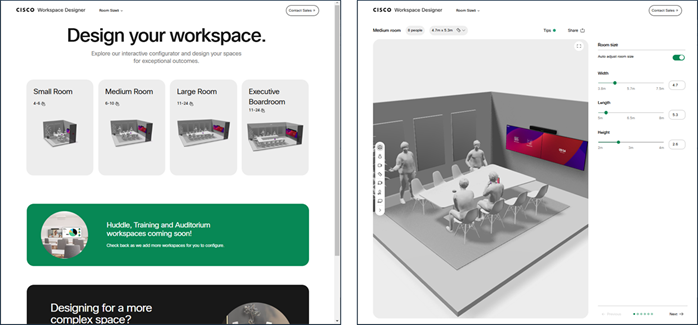
WorkspaceDesignerは、Webベースの設計ツールで、会議室やオフィススペースに最適なCisco会議端末(Cisco Devices)を組み合わせて、理想的なレイアウトをデザインし、提案段階から設置イメージを作成することができます。このツールの主な特徴は以下の通りです。
・視覚的なデザインインターフェース:
ユーザーは会議室の規模感や配置、テーブルデザインなど、画面上の選択から調整でき、実際の会議スペースをシミュレーションすることができます。
・リアルタイムの寸法設定:
部屋のサイズや形状をスライダーや数値入力することで、実際の会議スペースを再現することができます。
・最適化された製品設計:
会議室の用途や参加人数に基づいて、Ciscoから推奨される会議端末や機器、マイクが提案されます。
・シームレスな共有:
作成したシミュレーションはURLとして共有することができますので、わざわざ画面キャプチャ等を取る必要がありません。
■Workspace Designer の使い方
WorkspaceDesignerは、Webブラウザからアクセスするツールで、サインイン無しに誰でもアクセス・利用することができます。
https://www.webex.com/us/en/workspaces/workspace-designer.html
アクセスしましたら、まずは会議室規模を選択します。会議室サイズは上部「Room Size」タブからいつでも変更することが可能です。
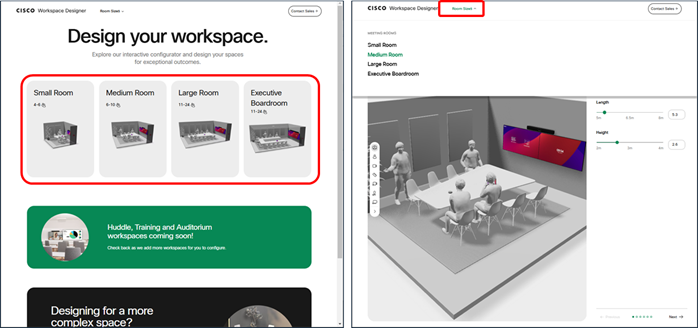
会議室規模の選択後は、右側のメニューで「Room Size(部屋のサイズ)」「Table Layout(テーブルのサイズ)」「Software Experience(ソフトウェア画面)」「Collaborationdevice(Cisco会議端末)」「Screens(ディスプレイ)」「Microphones(外付けマイク)」の6項目でデザイン、シミュレーションすることができます。
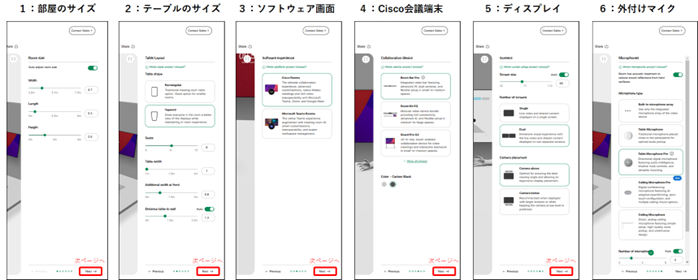
作成したデザインは、画面ドラッグしていつでも3D確認でき、また左メニューバーから「In-room vie(会議室内視点)」「Camera View(カメラ視点(対向拠点視点))」「Measurements(測量図)」「Camera(適正カメラ範囲)」「Microphone(適正マイク範囲)」「Display(適正ディスプレイ範囲)」の6つの視点で確認することができます。
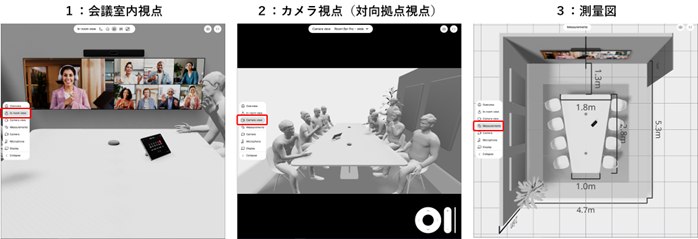
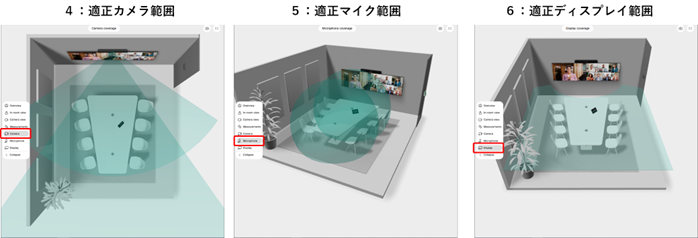
もしデザインした内容で、何か仕様上で懸念点がある場合、右上「Tips」でどこに問題がありそうかを教えてくれます。下記の例ではカメラ範囲として手前席のユーザーが見切れてしまうということを示してくれます。
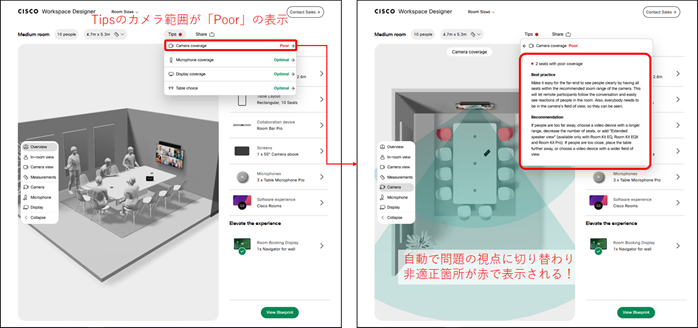
以下、メッセージの日本語訳です。
カバー範囲が不十分な2席
ベストプラクティス 遠隔地の参加者が部屋内の人々をはっきりと見られるよう、全ての席をカメラの推奨ズーム範囲内に配置することが重要です。これにより、リモート参加者が会話を追いやすくなり、部屋内の人々の反応も確認しやすくなります。また、全員がカメラの視野内に入るように配置することで、全員が見えるようになります。
推奨事項 もし人々がカメラから遠すぎる場合、より長距離に対応できるビデオ機器を選択するか、座席数を減らすか、「拡張スピーカービュー」(Room Kit EQ、Room Kit EQX、Room Kit Proのみ利用可能)を追加することを検討してください。逆に、座る位置がカメラに近すぎる場合は、テーブルをカメラから遠ざけるか、より広い視野を持つビデオ機器を選ぶことが推奨されます。
完成したシミュレーションは右上「Share」からURLで出力することができます。こちらをユーザーやパートナー担当者に送付することで、簡単にイメージを共有することが可能です。また最終的にサマライズしたシミュレーションはブループリントしてメーカーに直接コンタクトすることも可能です。
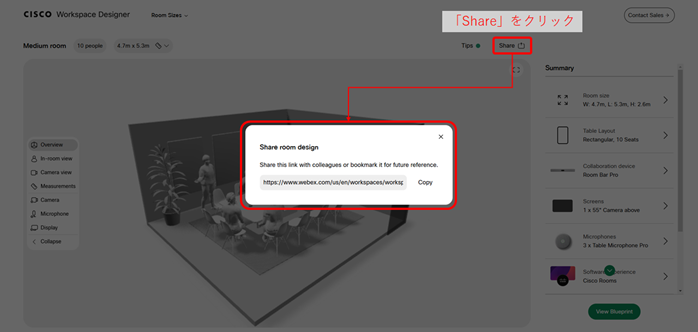
■Workspace Designer の利用シーン
WorkspaceDesignerは特に以下のようなシーンでの活用が便利です
・提案段階で導入イメージを作成する
これまで提案段階では、機器単体のイメージでしかご案内が難しかったのですが、今後はこのツールを活用することで、お客様の実際のスペースに合わせた導入イメージを作成できます。これにより、お客様が利用シーンをより具体的にイメージしやすくなり、導入につながりやすくなるかと思います。
・適正なマイクを選定する
会議端末選定の中で特に難しいのが外付けマイクの選定でした。マイクは収音範囲が曖昧かつ、視覚的に確認が難しい特性があり、これまで最適なマイクや個数を選定することは非常に難しい状況でしたが、このツールを活用することで会議室規模に合わせてメーカー推奨の最適なマイク個数を自動的に選定してくれます。また天井吊りタイプのマイク(Ceiling Microphone)の選定もできますので、これまで難しかった天井吊りマイクの提案もしやすくなるかと思います。
・懸念点を明らかにする
これまでカメラの画角やマイク収音範囲などの懸念がある場合でもなかなか明示的に示すことが難しい部分がありましたが、このツールによって導入時の懸念点を明示的に提示することが可能になります。導入前に懸念点含め仕様を理解いただくことで、スムーズな導入に期待できます。
いかがでしたでしょうか。かなり作り込まれたツールで今後のシスコ会議端末提案においては必須ツールになるかもしれません!是非ご活用いただければと思います。
最後までご覧いただきありがとうございました。今後ともよろしくお願い致します。
<<<Cisco Collaboration エンジニア情報局 前回の記事>
<Cisco Collaboration エンジニア情報局 次回の記事>>>
Ciscoの記事
- Security 第90回「Cisco Secure AccessにおけるCatalystを用いたトンネルの構築」
- Collaboration 第160回 「Webex Calling 機能紹介 その8 ~ スケジュール・転送 ~」
- Meraki 第163回「Meraki Access Managerのライセンスについて」
- Meraki 第162回「認証サーバ無しで本格的な認証を実現!Meraki Access Managerのご紹介」
- Security 第89回「Cisco Secure Accessのライセンスについて」
- Collaboration 第159回 「Webex Calling 機能紹介 その7 ~ グループ保留~」

